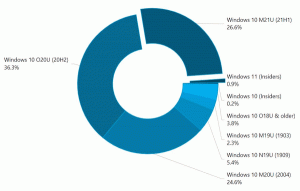كيفية إعادة تعيين Spotlight في نظام التشغيل Windows 10
يتميز Windows 10 بميزة Spotlight التي تتيح لك الحصول على صورة عشوائية على شاشة القفل في كل مرة تراها. يقوم بتنزيل الصور الجميلة من الإنترنت ويظهرها على شاشة القفل الخاصة بك. لذلك ، في كل مرة تقوم فيها بتشغيل Windows 10 أو قفله ، سترى صورة جميلة جديدة. الصور جميلة بشكل مذهل. إذا توقف Spotlight عنك ولم يغير الصورة ، فيجب أن تحاول إعادة تعيينها. هنا هو كيف.
في نظام التشغيل Windows 10 ، يعد تطبيق Spotlight تطبيقًا عالميًا (UWP) مدمج بعمق مع نظام التشغيل. إنه مسؤول عن عرض شرائح الصور الذي تراه على شاشة القفل عند تمكين Spotlight. مثل أي تطبيق حديث آخر ، يمكن إدارته باستخدام PowerShell. يمكنك أيضًا إعادة تعيينه باستخدام أمر PowerShell خاص. في هذه المقالة ، سنرى كيفية إعادة تعيينه ومسح إعداداته وذاكرة التخزين المؤقت.
لإعادة ضبط Spotlight في نظام التشغيل Windows 10، قم بما يلي.
قبل إعادة تعيين Spotlight ، قم بإيقاف تشغيله وحدد صورة ثابتة لخلفية شاشة القفل. قد ترغب في قراءة المقالة التالية أولاً: تغيير خلفية شاشة القفل في نظام التشغيل Windows 10.
- افتح إعدادات.
- انتقل إلى التخصيص -> قفل الشاشة.
- ضمن الخلفية على اليسار ، حدد صورة.
الآن ، افتح نافذة موجه أوامر جديدة واكتب الأمر التالي أو انسخه والصقه:
del / f / s / q / a "٪ userprofile٪ \ AppData \ Local \ Packages \ Microsoft. شبابيك. ContentDeliveryManager_cw5n1h2txyewy \ LocalState \ Assets "
بعد ذلك ، اكتب الأمر التالي أو انسخه والصقه:
del / f / s / q / a "٪ userprofile٪ \ AppData \ Local \ Packages \ Microsoft. شبابيك. ContentDeliveryManager_cw5n1h2txyewy \ Settings "
حاليا، افتح PowerShell.
انسخ والصق أو اكتب الأمر التالي لتنفيذه في وحدة تحكم PowerShell.
$ manifest = (Get-AppxPackage * ContentDeliveryManager *). InstallLocation + '\ AppxManifest.xml'؛ Add-AppxPackage -DisableDevelopmentMode -Register $ manifest
لتوفير وقتك ، يمكنك إنشاء ملف دفعي بالمحتويات التالية:
del / f / s / q / a "٪ userprofile٪ \ AppData \ Local \ Packages \ Microsoft. شبابيك. ContentDeliveryManager_cw5n1h2txyewy \ LocalState \ Assets "del / f / s / q / a"٪ userprofile٪ \ AppData \ Local \ Packages \ Microsoft. شبابيك. ContentDeliveryManager_cw5n1h2txyewy \ Settings "PowerShell -ExecutionPolicy Unrestricted -Command" & {$ manifest = (Get-AppxPackage * ContentDeliveryManager *). InstallLocation + '\ AppxManifest.xml'؛ Add-AppxPackage -DisableDevelopmentMode -Register $ manifest} "
الصق النص أعلاه في نافذة "المفكرة" الجديدة واحفظها في ملف بامتداد ".bat".
بدلاً من ذلك ، يمكنك تنزيل ملف دفعي جاهز للاستخدام من هنا:
تنزيل ملف دفعي
هذا كل شيء.